Les 10 meilleurs outils de l'année 2025 pour réaliser un GIF Discord
Par Pierre Dubois • 2025-07-31 20:18:22 • Solutions éprouvées
Si vous avez passé du temps sur Internet récemment, vous avez peut-être entendu parler de Discord. Il s'agit d'une application de chat virtuel qui offre des services similaires à ceux de Skype et de Slack. Les utilisateurs peuvent envoyer des SMS, téléphoner, chatter par vidéo, partager des fichiers multimédias et entrer en contact avec leurs amis et leurs pairs assez facilement grâce à Discord.
Les gens aiment souvent partager des GIFs avec leurs amis sur Discord et rire un bon coup. Si vous voulez savoir comment créer un GIF Discord, vous êtes sur la bonne page. Continuez à lire pour découvrir les meilleurs outils de création de GIF Discord disponibles sur Internet et comment les utiliser pour créer des GIF captivants.
Partie 1. Les 6 créateurs de GIF Discord les plus populaires en 2022
Vous êtes à la recherche d'un créateur de GIF fiable pour Discord ? Bien qu'il existe une multitude d'outils de ce type sur Internet qui prétendent faire le travail à votre place, il est souvent fatigant de trouver celui qui est parfaitement adapté à vos besoins. Pour vous faciliter la tâche, voici quelques outils de création de GIF Discord qui peuvent vous être utiles.
1. UniConverter GIF Maker
UniConverter de Wondershare est un outil remarquable qui peut agir comme un créateur efficace de GIF pour Discord. Grâce à son ensemble d'outils polyvalents et à son interface intuitive, UniConverter peut vous aider à créer facilement des GIF de qualité supérieure à partir de photos et de vidéos.
Caractéristiques principales
- UniConverter prend en charge et convertit un large éventail de formats de fichiers qui peuvent être convertis en GIF.
- Vous pouvez également modifier les métadonnées de vos fichiers multimédias à l'aide d'UniConverter.
- La fonction "Recadrage automatique" permet de recadrer automatiquement les vidéos et les GIF dans des proportions spécifiques aux plateformes sociales.
Compatibilité
- Windows & Mac
Fixation des prix
- Plan trimestriel : 29,99
- Plan annuel : 39,99
- Plan perpétuel : 59,99
Avantages et inconvénients
Avantages
UniConverter peut créer des GIF de haute qualité pour votre canal Discord.
Vous pouvez convertir un nombre illimité d'images en GIF grâce à UniConverter.
Inconvénients
UniConverter ne supporte pas l'importation de médias via des services de stockage en nuage.
Étapes à suivre pour créer un GIF Discord sur UniConverter
Étape 1: Ouvrez UniConverter sur votre ordinateur et, dans l'onglet "Outils" du panneau de gauche, cliquez sur "GIF Maker".
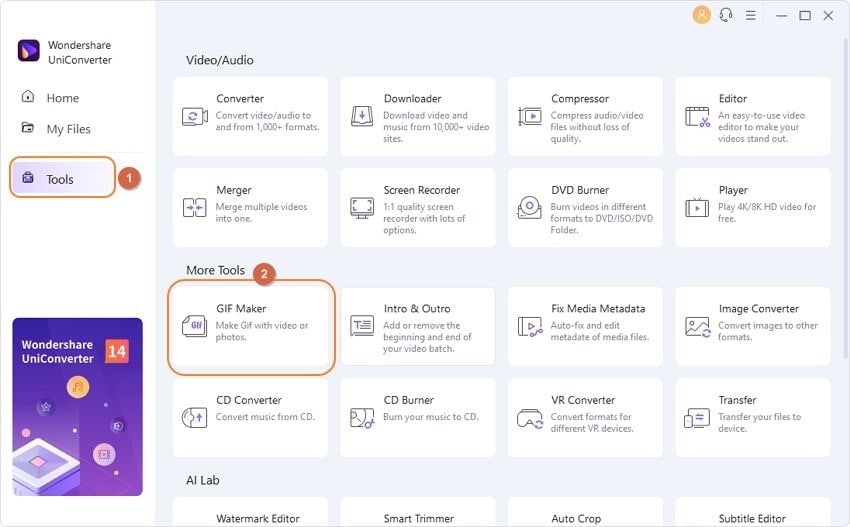
Étape 2: Dans la fenêtre pop-up, vous pouvez choisir de convertir une vidéo ou des images en GIFs. Il suffit d'ajouter vos photos ou vidéos dans l'interface en cliquant sur l'icône "+" au milieu de l'écran ou sur l'icône "Ajouter" en haut à gauche.
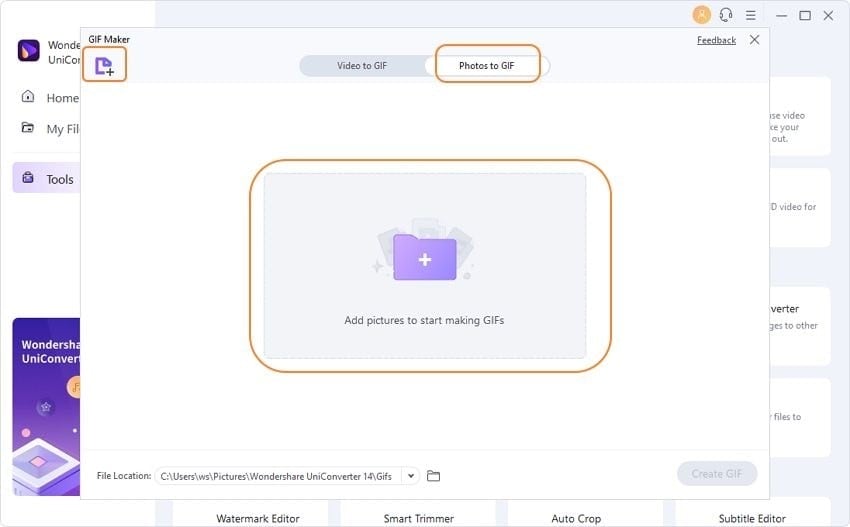
Étape 3: Vous pouvez maintenant spécifier des détails tels que la taille de sortie, la fréquence d'images et l'emplacement du fichier. Si vous avez choisi une vidéo, vous pouvez également la découper en fonction de la durée du clip que vous souhaitez transformer en GIF. Ensuite, cliquez sur "Créer un GIF" et commencez à convertir vos fichiers multimédia en GIF.
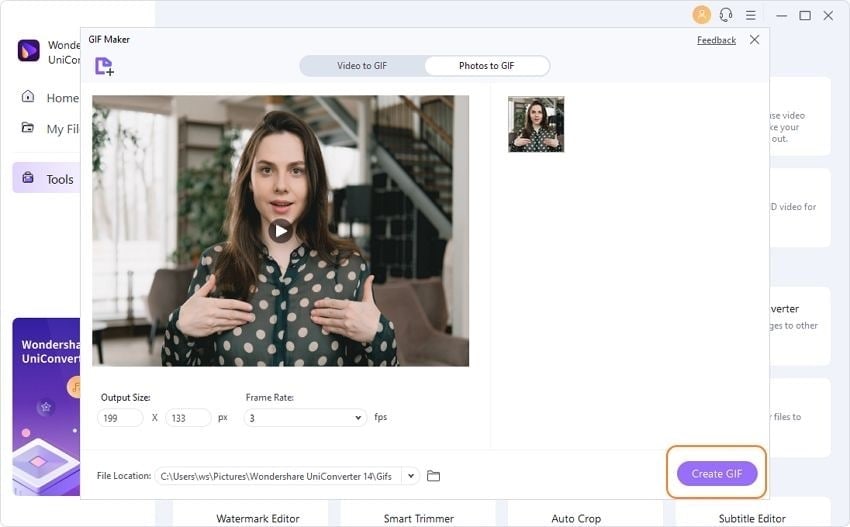
 Wondershare UniConverter (anciennement Wondershare Video Converter Ultimate)
Wondershare UniConverter (anciennement Wondershare Video Converter Ultimate)
Votre boîte à outil vidéo et photo complète

- Réduit facilement la taille d'une photo iPhone et sans perte de qualité.
- Compresse les tailles des photos en changeant le ratio d'aspect, la qualité ou la taille.
- Change la résolution vidéo, le bitrate, le format, la taille de fichier et les autres paramètres pour réduire la taille de la vidéo.
- 30 fois plus rapide que d'autres convertisseurs grâce à la toute dernière technologie APEXTRANS.
- Rogne, découpe, ajoute des filigranes ou des effets avant la conversion et la compression.
- Téléchargez des vidéos depuis des sites comme YouTube, Facebook, Twitter, et autres en copiant l'URL.
- La boîte à outil versatile contient un réparateur de métadonnées vidéos, un créateur de GIF, un graveur DVD et un enregistreur d'écran.
- OS compatibles : Windows 10/8/7/XP/Vista, macOS 11 Big Sur, 10.15 (Catalina), 10.14, 10.13, 10.12, 10.11, 10.10, 10.9, 10.8, 10.7, 10.6.
2. Adobe Photoshop
Photoshop est l'outil le plus polyvalent d'Adobe, qui a révolutionné la plate-forme des images numériques. Doté d'un ensemble d'outils complet avec tout ce dont vous pouvez avoir besoin pour la manipulation d'images, Photoshop est la réponse à votre question "comment faire des GIFs Discord".

Caractéristiques principales
- Photoshop offre une riche palette d'outils pour la correction et la manipulation d'images, la typographie, etc.
- La dernière version de Photoshop offre de puissants outils d'IA pour vous faciliter la tâche.
- Vous pouvez créer plusieurs toiles dans l'espace de travail de Photoshop pour travailler sur plusieurs projets en même temps.
Compatibilité
- Windows, Mac et iPad
Fixation des prix
- Plan Photoshop : 20,99 $/mois
Avantages et inconvénients
Avantages
Photoshop offre des fonctions de retouche d'image inégalées par d'autres logiciels.
Photoshop est livré avec la bibliothèque Creative Cloud d'Adobe, qui peut vous aider à gérer et à suivre vos éléments de conception en toute simplicité.
Inconvénients
Photoshop a une courbe d'apprentissage raide, et l'interface peut être difficile à naviguer pour certains utilisateurs.
Étapes pour réaliser un GIF sur Photoshop
Étape 1: Ouvrez Photoshop et spécifiez les dimensions et la résolution que vous souhaitez pour votre GIF. Appuyez sur "Créer" pour ouvrir le document.
Étape 2: Allez maintenant dans l'onglet "Fichier" pour importer les fichiers multimédia que vous souhaitez convertir en GIF. Si vous voulez importer des images, choisissez "Scripts" dans le menu déroulant et cliquez sur "Charger les fichiers dans la pile". Pour convertir une vidéo en GIF, choisissez "Importer" et tapez sur "Images vidéo en couches".
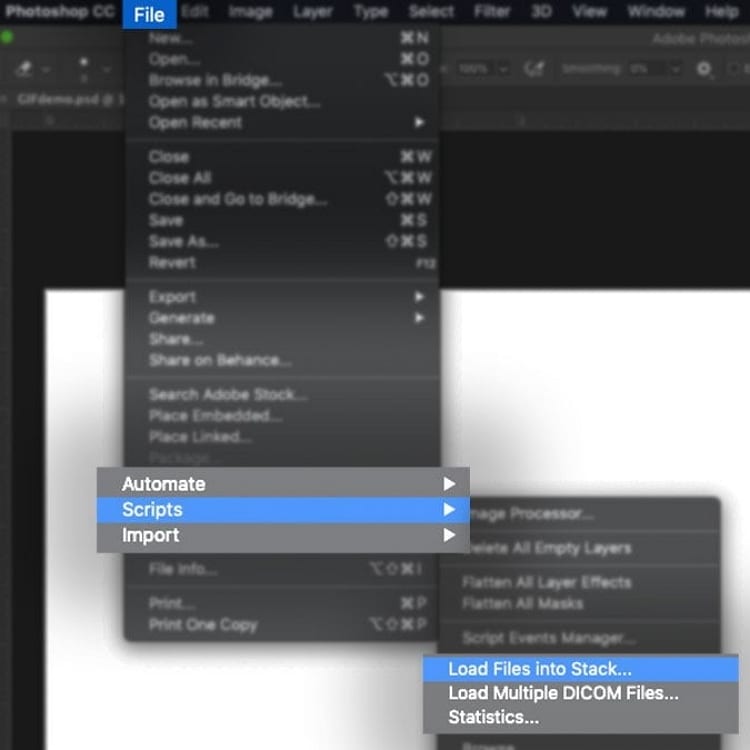
Étape 3: Ouvrez "Ligne du temps" à partir de l'onglet "Fenêtre" et sélectionnez "Create Frame Animation". Ensuite, convertissez vos calques en cadres en cliquant sur l'icône de menu dans le panneau Timeline et en sélectionnant "Faire des cadres à partir de calques".

Étape 4: Maintenant, dupliquez les images pour former l'animation et réglez le délai pour chaque image. Ensuite, indiquez le nombre de fois que vous voulez que l'animation tourne en boucle.
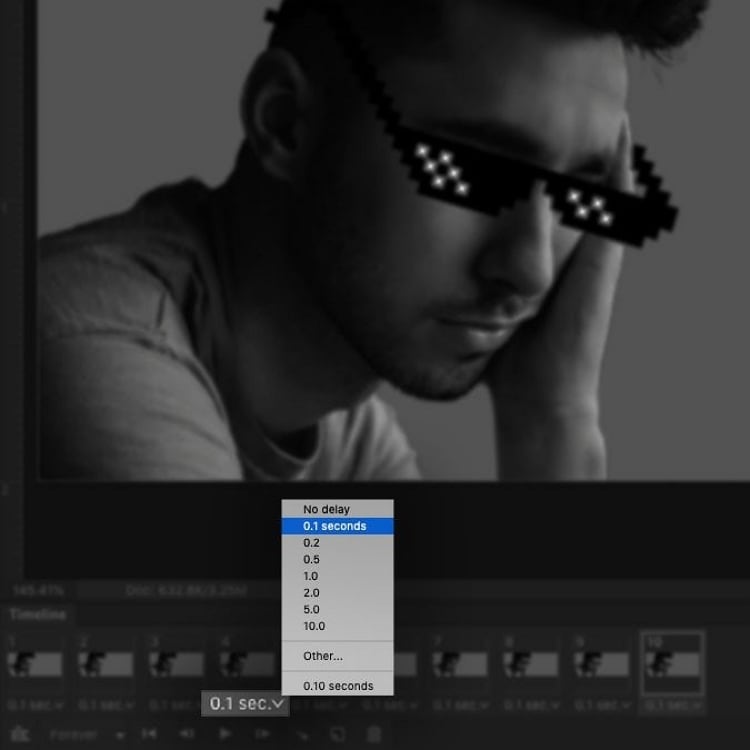
Étape 5: Enfin, exportez votre fichier au format GIF en allant dans l'onglet "Fichier" et en cliquant sur "Exporter", puis en sélectionnant "Enregistrer pour le Web (Legacy)".
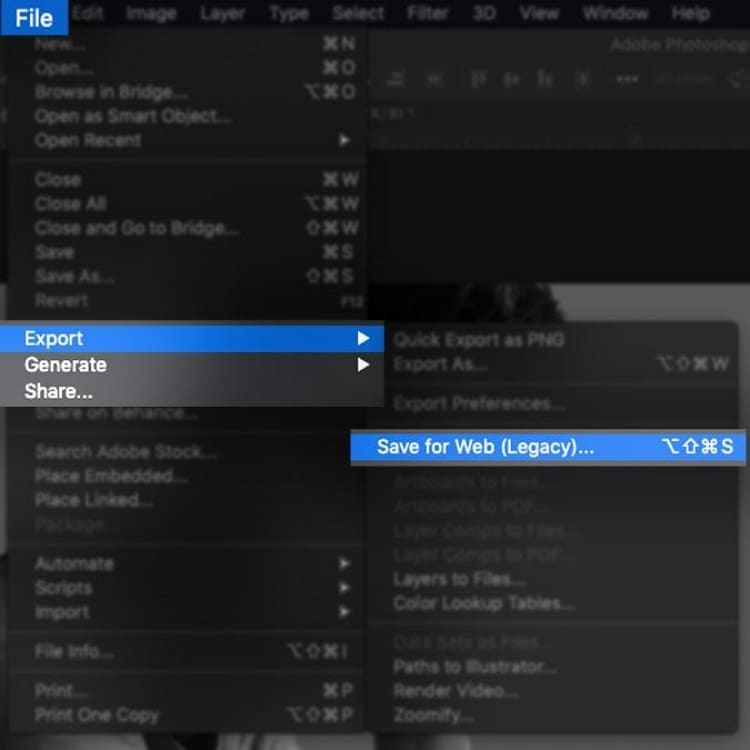
3. GIPHY
GIPHY est l'une des plus grandes bibliothèques de GIF au monde, contenant de nombreux GIF animés et autocollants. Si vous vous demandez comment créer un GIF sur Discord, GIPHY est l'un des meilleurs choix. Avec ses outils créatifs et son interface simple, c'est l'outil parfait pour créer des GIFs personnalisés.
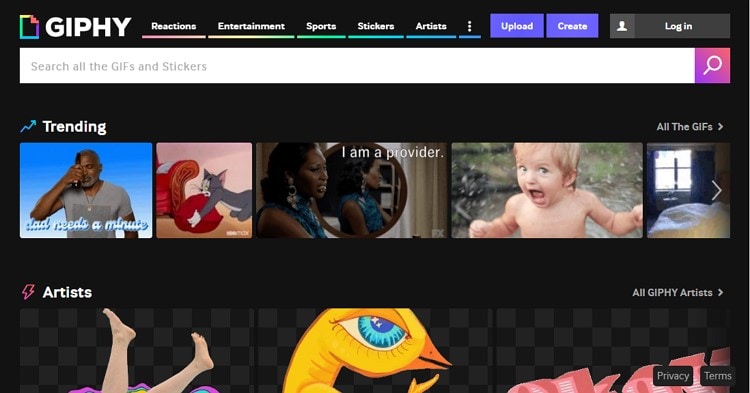
Caractéristiques principales
- Vous pouvez ajouter des légendes, des autocollants, des filtres et bien plus encore à vos GIFs créés.
- GIPHY peut vous aider à créer un arrière-plan virtuel personnalisé pour vos appels vidéo.
- L'outil peut convertir directement les liens vidéo de YouTube en GIFs.
Compatibilité
- En ligne, Android et iOS
Fixation des prix
- Gratuit
Avantages et inconvénients
Avantages
GIPHY présente une interface utilisateur simple et facile à naviguer.
Il existe de nombreuses fonctions personnalisées qui vous permettent d'ajouter une touche unique à vos GIFs.
Inconvénients
L'outil ne peut convertir qu'un nombre limité de formats de fichiers en GIF.
Instructions to follow to create a GIF for Discord on GIPHY
Étape 1: Allez sur le site Web de GIPHY et cliquez sur le bouton "Créer" en haut à droite. Vous serez redirigé vers la page du créateur de GIF, où vous pourrez importer vos fichiers multimédias.
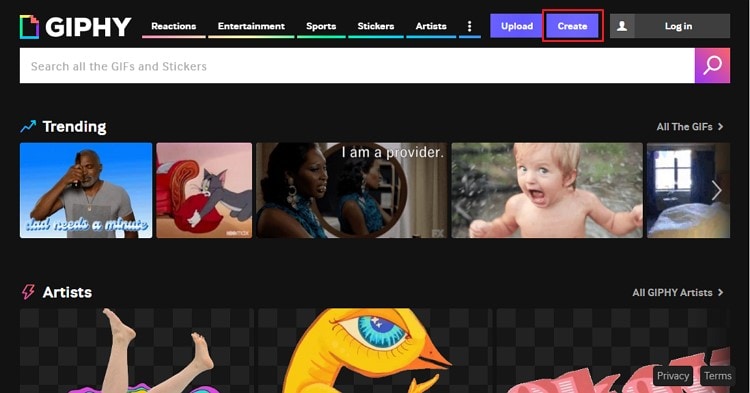
Étape 2: Ajoutez les images ou la vidéo que vous souhaitez transformer en GIF en cliquant sur "Choose File". Vous pouvez également saisir l'URL d'une vidéo YouTube.

Étape 3: Après avoir ajouté vos images, vous pouvez les décorer en utilisant des légendes, des autocollants, des filtres, etc. Si vous choisissez un fichier vidéo, vous pouvez le découper à la durée de votre choix, puis y ajouter d'autres éléments. Cliquez maintenant sur "Continuer à télécharger" pour enregistrer votre GIF créé.
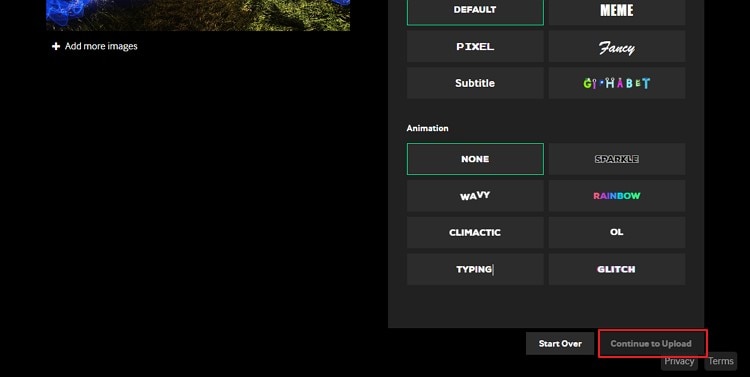
4. Imgflip
Imgflip est un créateur de GIF en ligne qui peut transformer toutes sortes d'images, de vidéos, de liens YouTube et autres en GIF de bonne qualité. Avec des outils simples mais puissants, Imgflip est une bonne alternative aux logiciels haut de gamme tels que Photoshop.
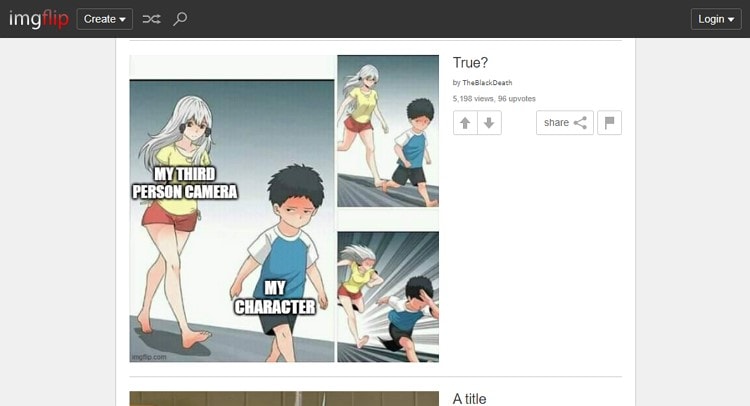
Caractéristiques principales
- Imgflip permet aux utilisateurs de créer des GIFs à partir de GIFs existants ou d'URL de vidéos.
- Vous pouvez activer le son des GIFs sur Imgflip.
- Les utilisateurs peuvent également ajouter du texte, des images, des autocollants et bien plus encore à leurs GIFs créés.
Compatibilité
- En ligne et Android
Fixation des prix
- Pro : 9,95 $/mois
Avantages et inconvénients
Avantages
Étant donné qu'il s'agit d'une application Web, vous pouvez utiliser Imgflip sur plusieurs appareils, notamment Windows, Mac, iOS et Android.
Les GIFs créés peuvent être directement partagés sur des sites externes tels que Facebook ou Gmail, et vous pouvez également générer un lien pour votre GIF.
Inconvénients
Les GIFs créés sur Imgflip comportent un filigrane qui ne peut être supprimé que dans la version payante.
Guide étape par étape pour la création d'un GIF Discord sur Imgflip
Étape 1: Allez sur l'outil de création de GIF animés d'Imgflip et téléchargez vos fichiers multimédias. You can see the bifurcation between images and videos, so choose accordingly.
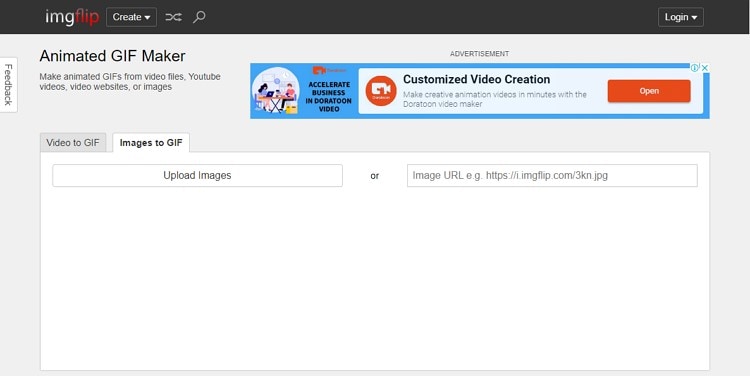
Étape 2: Une fois que vous avez téléchargé un fichier vidéo, vous pouvez le découper pour l'adapter à vos besoins. Ensuite, vous pouvez y ajouter du texte ou des autocollants, le recadrer ou le faire pivoter selon vos besoins, et même inverser le GIF. Vous pouvez également ajuster les dimensions des images téléchargées.
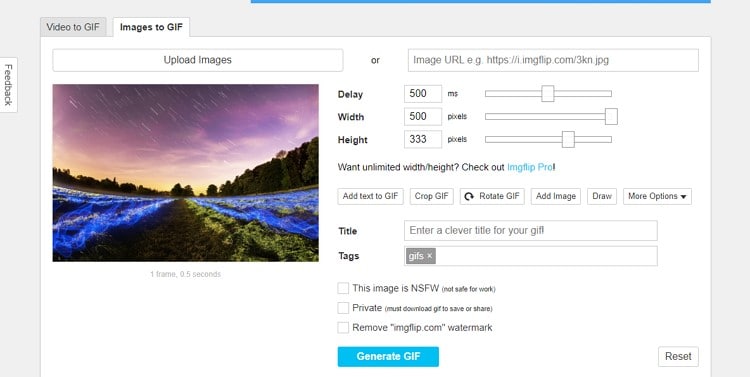
Étape 3: Cliquez maintenant sur "Générer un GIF" et cliquez sur "Télécharger .gif" pour l'enregistrer sur votre appareil.
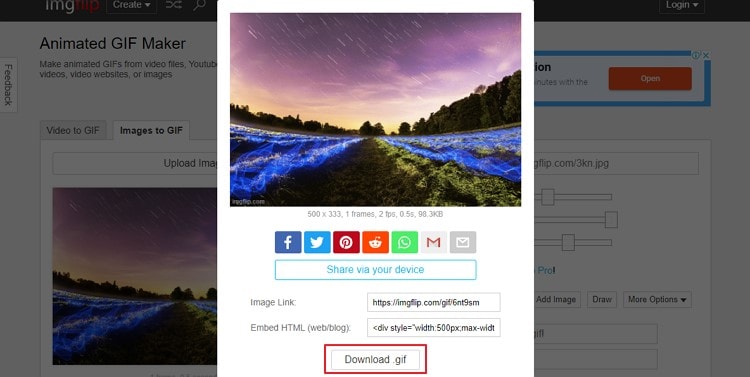
5. ImgPlay
ImgPlay est un créateur de GIF facile à utiliser pour Discord. Disponible en tant qu'application sur Google Play et l'App Store, ImgPlay offre une variété de fonctionnalités pour créer des GIFs séduisants pour tous les besoins. Conçue pour les utilisateurs de tous niveaux, l'application offre de puissantes options de personnalisation pour la création de GIF.
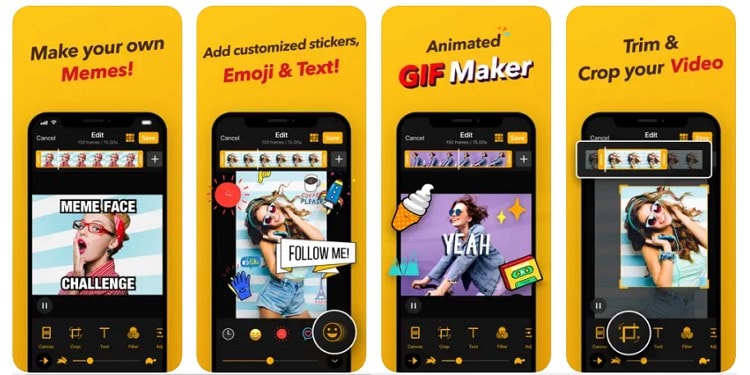
Caractéristiques principales
- Vous pouvez utiliser le mode caméra d'ImgPlay pour enregistrer directement une vidéo et la transformer instantanément en GIF.
- Divers filtres créatifs peuvent être appliqués aux GIFs.
- Vous pouvez modifier la fréquence de lecture de chaque image individuelle sur ImgPlay.
Compatibilité
- Android and iOS
Fixation des prix
- Sans filigrane ni publicité, tous les filtres : 2,99 euros
- ImgPlay Pro Tout : $7.99
- Déverrouillez les nouvelles fonctionnalités : $4.99
Avantages et inconvénients
Avantages
Il existe plusieurs options de lecture sur ImgPlay afin que vous puissiez créer des boomerangs.
Vous pouvez exporter la sortie en tant que vidéo et choisir "Enregistrement répété" afin de la faire ressembler à un GIF.
Inconvénients
La qualité de sortie des GIFs créés sur ImgPlay est faible.
Étapes simples pour créer un GIF Discord sur ImgPlay
Étape 1: Lancez l'application sur votre téléphone et sélectionnez les fichiers multimédia que vous souhaitez transformer en GIF. Pour passer des photos aux vidéos, cliquez sur l'icône de la liste déroulante dans le coin supérieur gauche. Vous pouvez voir la bifurcation entre les images et les vidéos, alors choisissez en conséquence.
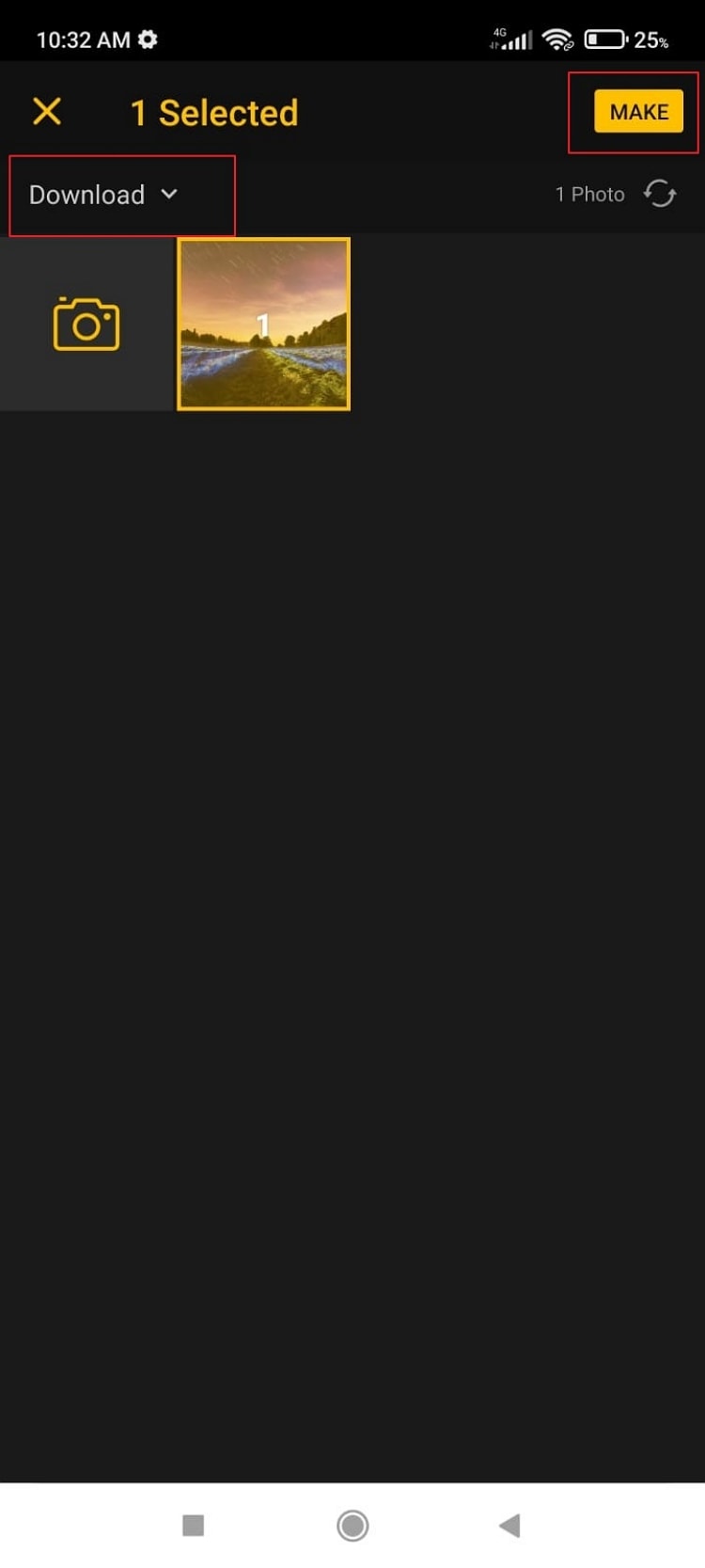
Étape 2: Vous pouvez désormais modifier les propriétés de votre GIF, par exemple en ajoutant du texte et en appliquant des filtres créatifs. Vous pouvez également régler la longueur de votre vidéo et changer le sens de lecture. Après cela, cliquez sur "Suivant" et choisissez une option pour enregistrer ou partager votre GIF.

6. Ezgif
Ezgif est un autre outil remarquable basé sur le Web qui peut fournir des résultats satisfaisants en tant que créateur de GIF emoji Discord. Il permet aux utilisateurs de créer des GIF animés en combinant plusieurs images différentes. Ezgif propose une série d'options de personnalisation pour rendre vos GIFs uniques et inspirants.
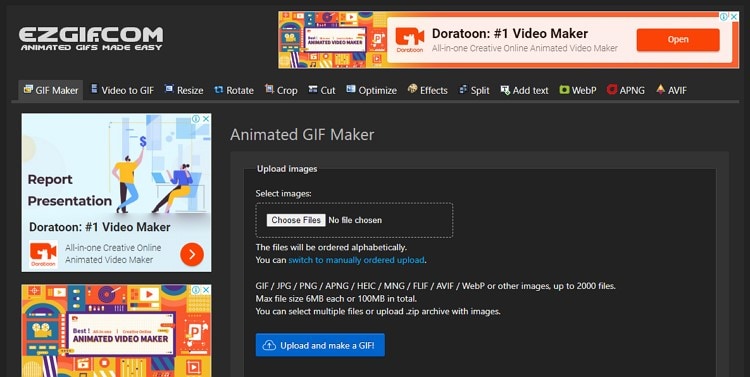
Caractéristiques principales
- Ezgif permet aux utilisateurs de combiner plusieurs formats de fichiers en un seul GIF.
- Un large éventail de types de fichiers est pris en charge par le site.
- Vous pouvez télécharger jusqu'à 2000 images ou un total de 100MB sur Ezgif pour les transformer en GIF.
Compatibilité
- En ligne
Fixation des prix
- Gratuit
Avantages et inconvénients
Avantages
Ezgif produit des fichiers de sortie de bonne qualité sans filigrane.
Vous pouvez créer des transitions fluides entre les images grâce à la fonction "Crossfade frames".
Inconvénients
Le temps de traitement sur le site est un peu lent.
Les étapes les plus simples pour faire un GIF Discord en utilisant l'outil Ezgif
Étape 1: Lancez le site web d'Ezgif sur votre appareil et cliquez sur l'option "Choose Files" pour télécharger votre média. Après cela, tapez sur le site "Télécharger et créer un GIF !".
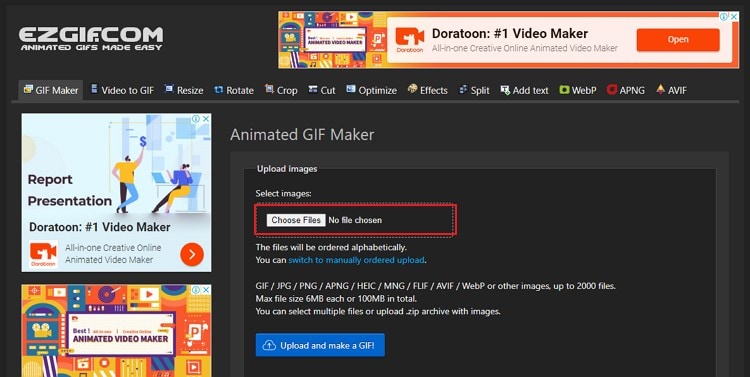
Étape 2: Vous pouvez désormais personnaliser des options telles que le temps de retard et les effets pour votre GIF. Vous pouvez également définir la durée de votre clip vidéo ou appliquer d'autres options telles que le recadrage, le redimensionnement ou la rotation de votre GIF. Ensuite, appuyez sur le bouton "Réaliser un GIF" et enregistrez le résultat sur votre appareil.
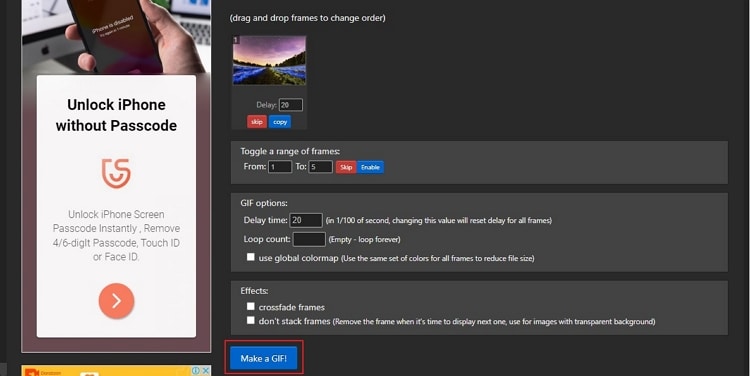
Comme expliqué ci-dessus, chaque outil de création de GIF a ses propres forces et faiblesses. Malgré les différences, UniConverter s'impose certainement comme le meilleur outil de création de GIF pour Discord, vous fournissant des services impressionnants et un contenu de haute qualité en un rien de temps.
Partie 2. Le GIF le plus couramment utilisé dans Discord
Maintenant que vous savez comment créer un GIF pour Discord, il est temps de savoir quels GIFs sont populaires en ce moment. Voici quelques GIFs amusants couramment utilisés qui peuvent susciter une conversation intéressante entre vos amis :
1. Désolé, quoi ?
Ce GIF irradie l'énergie désapprobatrice qui pourrait surgir dans une conversation et vous faire penser : "Tu viens vraiment de dire ça ?".
2. Le singe de l'œil latéral
Le singe qui vous regarde de travers exprime une tonne d'émotions, de la gêne aux regards gênés en passant par la suspicion.
3. Khalid's Dance
Tiré du clip "Yung, Dumb, and Broke" de Khalid, cet extrait rayonne de bonheur, de positivité et d'excitation.
4. Kombucha Girl
Si vous cherchez quelque chose qui décrive longuement une gamme d'émotions, passant du bon au mauvais en quelques instants, optez pour ce GIF qui est devenu un mème populaire dans le monde entier.
Conclusion
Parmi la pléthore d'outils de création de GIF Discord disponibles sur Internet, la tâche de trouver l'outil parfait peut être écrasante. Grâce à la liste susmentionnée, vous connaissez maintenant les principaux outils qui peuvent vous aider. Wondershare UniConverter, en particulier, possède toutes les fonctions que vous pourriez rechercher dans un créateur de GIF.
Foire aux questions (FAQ)
1. Comment attirer l'attention des autres avec un gif dans Discord ?
Si vous voulez attirer l'attention des gens dans Discord, veillez à utiliser des GIF de haute qualité et pas trop grands. Faites en sorte que vos GIFs soient en rapport avec le sujet et créez des designs accrocheurs pour coller à l'ambiance.
2. Où puis-je trouver les matériaux pour faire un gif discord ?
Vous pouvez trouver des images et des vidéos de bonne qualité sur plusieurs sites Web, tels que Pixabay et Unsplash, qui peuvent servir de matière première pour les GIF dans Discord.
3. Que pourraient faire les gens dans Discord ?
Discord est une plateforme où les gens peuvent partager des images, des textes, des sons et des vidéos. De la conversation vidéo avec des amis à la diffusion de jeux vidéo en continu, en passant par la rencontre de personnes partageant les mêmes intérêts, vous pouvez faire beaucoup de choses avec Discord.
Pierre Dubois
staff Éditeur